Iris 环境搭建详细教程(最新版Go&IDEA&IrisV12)
这篇文章主要介绍了Iris 环境搭建(最新版Go&IDEA&IrisV12),本文通过示例图文相结合给大家介绍的非常详细,对大家的学习或工作具有一定的参考借鉴价值,需要的朋友可以参考下
目录
本地环境
Go配置目录
创建示例
安装IrIs
临时配置
永久配置
开始项目
开始编写 main.go
第一个Iris案例
总结
本地环境
windows 10
Go Version 1.7.3
IDEA 2020.2
Go配置目录
本地目录(GOROOT) :D:\Go
项目目录(GOPATH):D:\GoProjects
GOSDK:D:\Go\bin
目录说明,由于从Go 1.2x版本以后就支持mod后,我们的项目不再必须要在 GoPATH 的 SCR目录下了。而是通过go mod 来声明是我们的Go项目,之后生成对应的 执行文件和所需要的依赖都在 GOPATH 的 bin 和 pkg 这两个包下面
创建示例
SCR下创建
直接在SCR下面创建一个包即可
也就是直接创建一个文件夹作为项目目录
在其他目录下
最直观的在IDEA创建的时候你就能够看到,在其他目录下创建多了一个Module选项,这个其实就是创建一个独立的项目。
创建过程如下。
![[外链图片转存失败,源站可能有防盗链机制,建议将图片保存下来直接上传(img-AkgxvTXD-1636434558150)(C:\Users\31395\AppData\Roaming\Typora\typora-user-images\image-20211109123801856.png)]](https://img.jbzj.com/file_images/article/202111/2021111010465229.png)
![[外链图片转存失败,源站可能有防盗链机制,建议将图片保存下来直接上传(img-l8kCqguX-1636434558151)(C:\Users\31395\AppData\Roaming\Typora\typora-user-images\image-20211109123816008.png)]](https://img.jbzj.com/file_images/article/202111/2021111010465230.png)
之后在你的项目目录下会看见一个 go.mod 文件
module Test0
go 1.17
默认初始如下。
此外,如果你是自己手动创建则进入如下步骤(但是这个显然在工程开发当中有点蛋疼)
go mod init yourprojectname //生成 mod文件
之后
go build //在当前目录生成可执行文件 or
go install //在你的项目GoPATH下的bin里面生成
![[外链图片转存失败,源站可能有防盗链机制,建议将图片保存下来直接上传(img-T5fzmiJP-1636434558152)(C:\Users\31395\AppData\Roaming\Typora\typora-user-images\image-20211109124313781.png)]](https://img.jbzj.com/file_images/article/202111/2021111010465231.png)
为什么要说这个,原因很简单踩了一些坑,不得不说一下,之后就是我们的依赖。
我们一般通过 go get 下载第三方包。
首先我们知道 Go一般在 GOROOT/scr 下 和 GOPATH 下面找第三方依赖。现在我们下载的第三方包一般都在
GOPATH\pkg\mod
例如我这边:
![[外链图片转存失败,源站可能有防盗链机制,建议将图片保存下来直接上传(img-rzjw4RNq-1636434558153)(C:\Users\31395\AppData\Roaming\Typora\typora-user-images\image-20211109124623759.png)]](https://img.jbzj.com/file_images/article/202111/2021111010465332.png)
安装IrIs
由于特殊原因我们无法直接从Github上面下载懂得都懂。
所以我们要配置下载镜像
临时配置
和python一样有临时和永久的。
临时的只需要这样。
Windows
set GO111MODULE="on"
set GOPROXY=https://goproxy.cn
之后执行下载命令
go get gopkg.in/russross/blackfriday.v2
Linux
类似
export GO111MODULE="on"
export GOPROXY=https://goproxy.cn
永久配置
那就是直接写进环境变量里面
懂得都懂,这边再windows演示方便
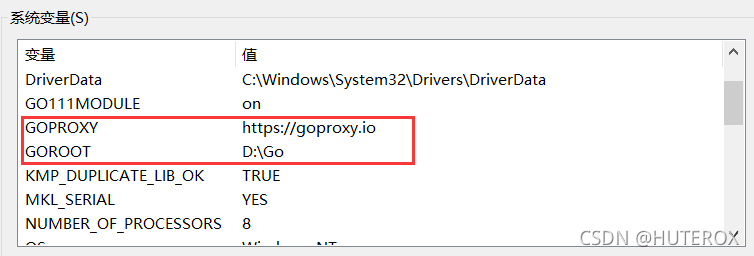
然后下载
开始项目
按照前面的过程进行配置项目
这里我们需要使用到 IDEA 来帮助我们
由于我们不在scr下,我们通过 go.mod是可以完成我们相关环境的依赖的,但是通过idea可以帮助我们免去mod文件的麻烦。
开始编写 main.go
我们直接导入包
![[外链图片转存失败,源站可能有防盗链机制,建议将图片保存下来直接上传(img-K5SqCT78-1636434558154)(C:\Users\31395\AppData\Roaming\Typora\typora-user-images\image-20211109130132309.png)]](https://img.jbzj.com/file_images/article/202111/2021111010465334.png)
此时 IDEA 会自动寻找依赖
帮我们导入过来,如果你是在scr目录下(GOPATH)那么不用担心这个。只是我不习惯这样来做。
此时 自动搞定修改 对应的 mod文件
![[外链图片转存失败,源站可能有防盗链机制,建议将图片保存下来直接上传(img-6VMLYhaY-1636434558155)(C:\Users\31395\AppData\Roaming\Typora\typora-user-images\image-20211109130351222.png)]](https://img.jbzj.com/file_images/article/202111/2021111010465335.jpg)
并且依赖已导入
![[外链图片转存失败,源站可能有防盗链机制,建议将图片保存下来直接上传(img-tLbWo7bx-1636434558156)(C:\Users\31395\AppData\Roaming\Typora\typora-user-images\image-20211109130418698.png)]](https://img.jbzj.com/file_images/article/202111/2021111010465336.png)
第一个Iris案例
这个是直接拿官方案例
1 2 3 4 5 6 7 8 9 10 11 12 13 14 15 16 17 18 19 20 21 | package mainimport "github.com/kataras/iris/v12"func main() { app := iris.Default() app.Use(myMiddleware) app.Handle("GET", "/ping", func(ctx iris.Context) { ctx.JSON(iris.Map{"message": "pong"}) }) // Listens and serves incoming http requests // on http://localhost:8080. app.Run(iris.Addr(":8080"))}func myMiddleware(ctx iris.Context) { ctx.Application().Logger().Infof("Runs before %s", ctx.Path()) ctx.Next()} |
此时
go run main.go
运行
总结
其实本来是很简单的东西,结果由于GO与Java或者python在工程上的细小差异(我没仔细注意)以及 特殊原因和 当前 的Go的相关资料有点老旧(很多都是一两年前的资料,也不太详细,还有很多抄袭的水军,尤其是CSDN)出了不少差错。
到此这篇关于Iris 环境搭建(最新版Go&IDEA&IrisV12)的文章就介绍到这了
原文链接:https://blog.csdn.net/FUTEROX/article/details/121225848

